怎么让win7不休眠|win7不休眠不黑屏设置教程
时间:2017-07-06 来源:互联网 浏览量:
相信很多游戏发烧友都有通宵下载游戏的经历,但是我们知道最好用的win7系统在一般状态下是30分钟就进入休眠状态,计算机进入休眠状态就类似于注销系统了,网络会失去链接。怎么让win7不休眠还能下载游戏呢?别烦躁。今天小编带给大家怎么让win7不休眠的方法,请看图文教程。
1、点击右下角的开始菜单,在右侧点击控制面板;
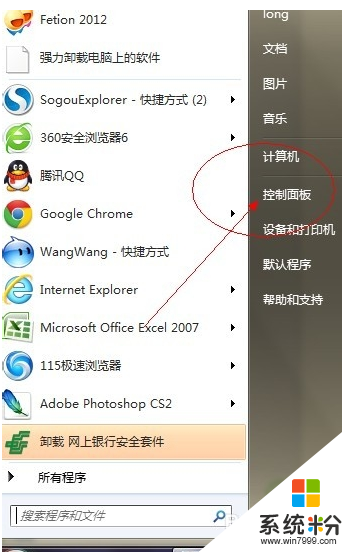
2、在弹出的面板选择“系统和安全”选项;
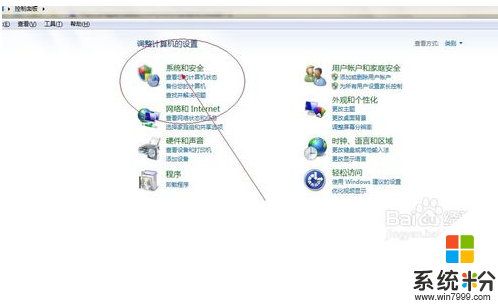
3、进入“系统与安全”界面后,找到“电源选项”。选择电源选项下面小字的最后一个选项 -“更改计算机睡眠时间”;

4、面板里有两个选项 -“关闭显示器”和“使计算机进入睡眠状态”;
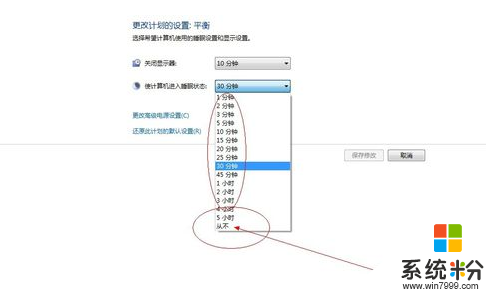
5、我们可以设置计算机的关闭显示器时间和休眠时间,如果你需要计算机一直开着,就选择“从不”选项,最后保存修改。
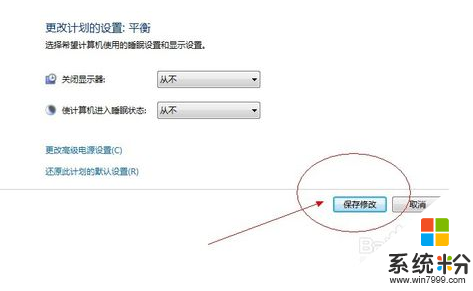
以上就是win7怎么设置不休眠的方法,很简单吧!更多操作系统请访问系统粉官网查看。
我要分享:
相关教程
- ·win7怎样设置不休眠,win7设置不休眠步骤
- ·win7怎么设置不休眠|win7设置不休眠的方法
- ·win7让在电脑休眠时不断网的设置办法 win7怎么让在电脑休眠时不断网
- ·win7怎么设置让电脑不休眠|win7禁止电脑休眠的方法
- ·Win7怎样设置休眠不断网? Win7休眠不断网的设置方法?
- ·Win7系统电脑不休眠该如何设置呢? Win7系统电脑不休眠该设置的方法?
- ·win7系统电脑开机黑屏 Windows7开机黑屏怎么办
- ·win7系统无线网卡搜索不到无线网络 Win7电脑无线信号消失怎么办
- ·win7原版密钥 win7正版永久激活密钥激活步骤
- ·win7屏幕密码 Win7设置开机锁屏密码的方法
Win7系统教程推荐
- 1 win7原版密钥 win7正版永久激活密钥激活步骤
- 2 win7屏幕密码 Win7设置开机锁屏密码的方法
- 3 win7 文件共享设置 Win7如何局域网共享文件
- 4鼠标左键变右键右键无法使用window7怎么办 鼠标左键变右键解决方法
- 5win7电脑前置耳机没声音怎么设置 win7前面板耳机没声音处理方法
- 6win7如何建立共享文件 Win7如何共享文件到其他设备
- 7win7屏幕录制快捷键 Win7自带的屏幕录制功能怎么使用
- 8w7系统搜索不到蓝牙设备 电脑蓝牙搜索不到其他设备
- 9电脑桌面上没有我的电脑图标怎么办 win7桌面图标不见了怎么恢复
- 10win7怎么调出wifi连接 Win7连接WiFi失败怎么办
Win7系统热门教程
- 1 怎么解决win7笔记本关盖之后电脑不会自动关机 win7笔记本关盖之后电脑不会自动关机的解决方法
- 2 win7硬盘不能格式怎么解决,win7怎么格式化硬盘
- 3 Win7系统下RM文件损坏是怎么回事 Win7系统下RM文件损坏要如何来解决
- 4Win7取消或禁用粘滞键方法 Win7如何取消或禁用粘滞键
- 5经验交流:优化Win7让玩网游不卡
- 6win7电脑老是出现提示联机检查并关闭该程序怎么解决? win7电脑老是出现提示联机检查并关闭该程序怎么处理?
- 7Win7下怎样查看文件的扩展名 查看文件的后缀名的方法有哪些
- 8笔记本Win7无线网络搜索不到WiFi信号无法连接该如何解决? 笔记本Win7无线网络搜索不到WiFi信号无法连接该怎么解决?
- 9正在使用的系统是什么版本如何查看win7系统详情
- 10Win7桌面“计算机”图标不见了的修复方法
最新Win7教程
- 1 win7系统电脑开机黑屏 Windows7开机黑屏怎么办
- 2 win7系统无线网卡搜索不到无线网络 Win7电脑无线信号消失怎么办
- 3 win7原版密钥 win7正版永久激活密钥激活步骤
- 4win7屏幕密码 Win7设置开机锁屏密码的方法
- 5win7怎么硬盘分区 win7系统下如何对硬盘进行分区划分
- 6win7 文件共享设置 Win7如何局域网共享文件
- 7鼠标左键变右键右键无法使用window7怎么办 鼠标左键变右键解决方法
- 8windows7加密绿色 Windows7如何取消加密文件的绿色图标显示
- 9windows7操作特点 Windows 7的特点有哪些
- 10win7桌面东西都没有了 桌面文件丢失了怎么办
